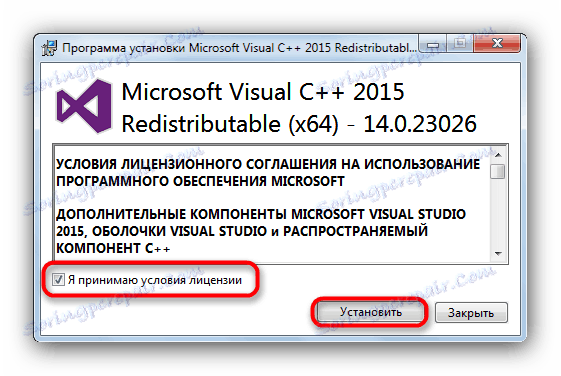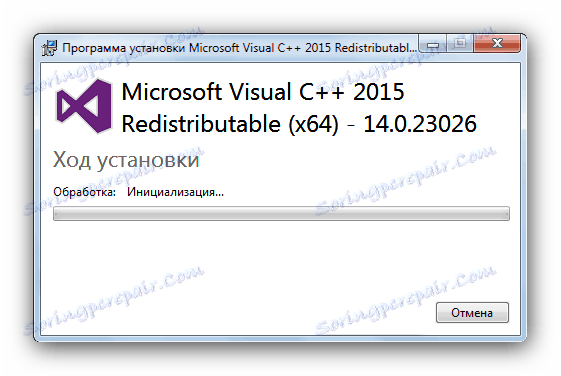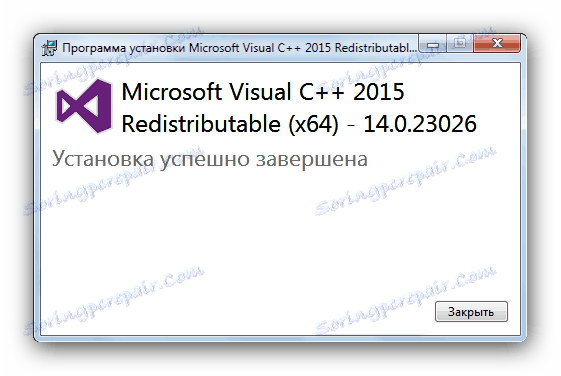Jak pozbyć się problemów z plikiem vcomp140.dll
Biblioteka vcomp140.dll jest składnikiem pakietu Microsoft Visual C ++, a błędy związane z tą biblioteką DLL wskazują, że nie ma jej w systemie. W związku z tym awarie występują we wszystkich systemach operacyjnych Windows obsługujących Microsoft Visual C ++.
Spis treści
Możliwe rozwiązania problemu vcomp140.dll
Najbardziej oczywistym rozwiązaniem jest zainstalowanie najnowszej wersji pakietu Microsoft Visual C ++, ponieważ podany plik jest dystrybuowany jako część tego komponentu. Jeśli z jakiegokolwiek powodu ta opcja nie jest dostępna, musisz pobrać i zainstalować tę bibliotekę samodzielnie.
Metoda 1: Klient DLL-Files.com
Klient DLL-Files.com - Najlepsze rozwiązanie dla licznych błędów w bibliotekach systemu Windows, co jest przydatne i naprawienie błędu w pliku vcomp140.dll.
- Otwórz klienta DLL-Files.com. Wpisz nazwę pliku "vcomp140.dll" w polu tekstowym i kliknij "Szukaj" .
- Kliknij myszką, aby wybrać pożądany wynik.
- Aby pobrać plik w trybie automatycznym, kliknij "Instaluj" .
- Po pobraniu problemu najprawdopodobniej zostanie rozwiązany.
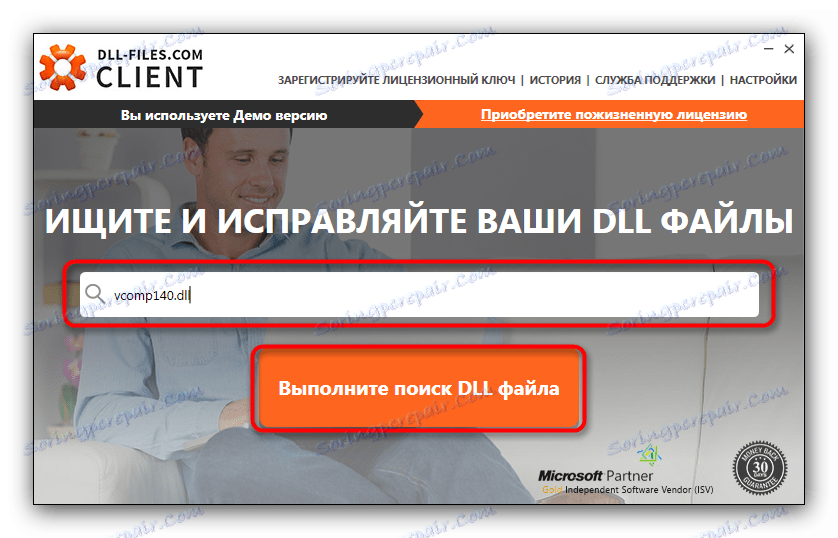
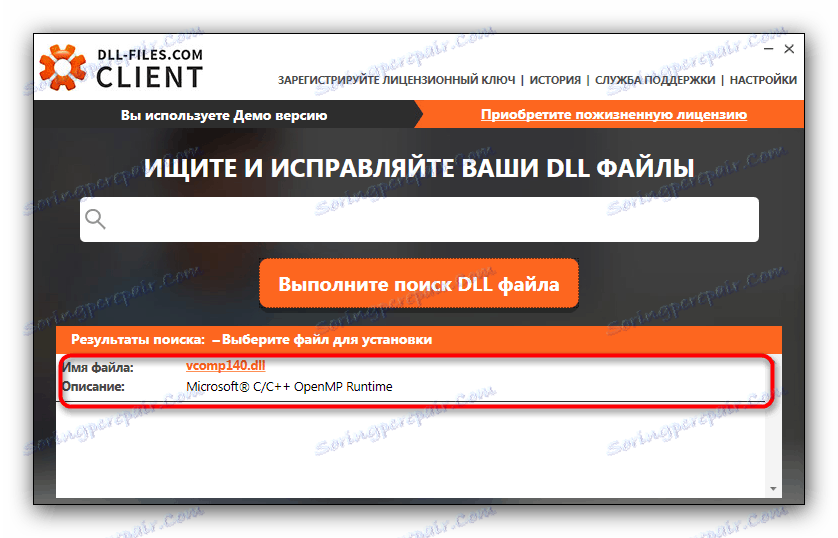
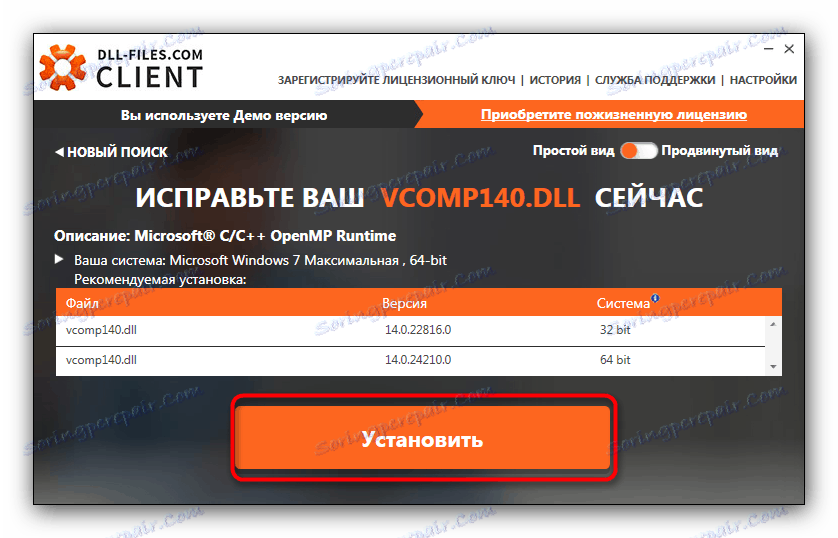
Metoda 2: Zainstaluj pakiet Microsoft Visual C ++ 2015
Ten komponent jest zwykle instalowany wraz z systemem lub z aplikacjami wymagającymi tego oprogramowania. Jednak zarówno sama biblioteka, jak i pakiet jako całość mogą zostać uszkodzone przez atak wirusa lub niedokładne działania użytkownika (na przykład nieprawidłowe zamknięcie). Aby rozwiązać wszystkie problemy naraz, pakiet musi zostać ponownie zainstalowany.
Pobierz Microsoft Visual C ++ 2015
- Podczas instalacji zaakceptuj umowę licencyjną.
![Pierwsze kroki z Microsoft Visual Cplusplus 2015]()
Następnie kliknij przycisk instalacji. - Proces instalacji może zająć trochę czasu - zazwyczaj około 5 minut w najgorszym.
![Instalacja Microsoft Visual Cplusplus 2015]()
Aby uniknąć awarii podczas instalacji, lepiej nie używać komputera. - Po zakończeniu tego procesu zobaczysz to okno.
![Finalizowanie instalacji Microsoft Visual Cplusplus 2015]()
Kliknij Zamknij i uruchom ponownie komputer. - Spróbuj uruchomić program lub grę, która powoduje błąd vcomp140.dll - awaria powinna zniknąć.
Metoda 3: Pobierz i zainstaluj plik .dll w trybie ręcznym.
Doświadczeni użytkownicy prawdopodobnie znają tę metodę - pobierz żądany plik w dowolny dostępny sposób, a następnie skopiuj go lub przeciągnij do folderu systemowego. 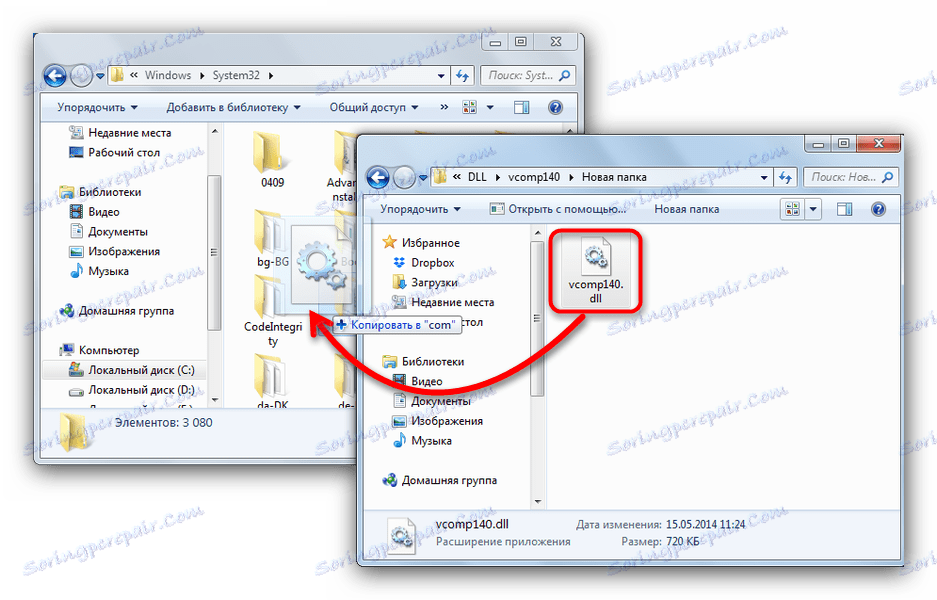
W większości przypadków katalog docelowy znajduje się w C:WindowsSystem32 , ale w przypadku niektórych wersji systemu Windows może być inny. Dlatego przed rozpoczęciem manipulacji lepiej zapoznać się z specjalne instrukcje .
Jeśli wystąpi błąd nawet po tej manipulacji, musisz sprawić, aby system rozpoznał plik DLL - innymi słowy, zarejestruj go w systemie . W tym nie ma nic skomplikowanego.